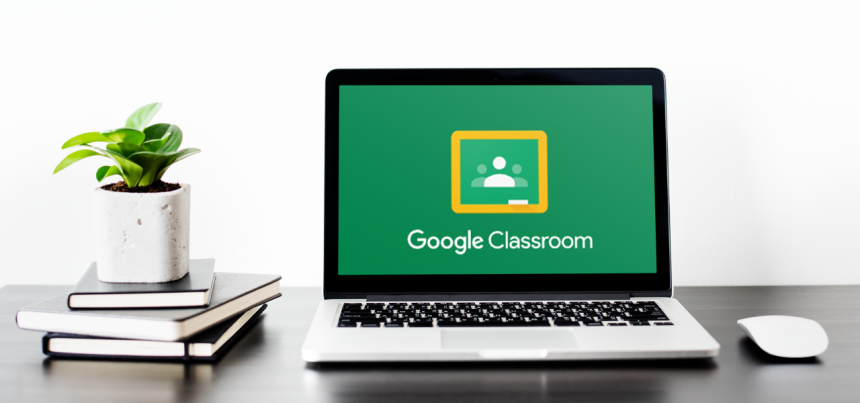Cara Download File di Google Classroom – Seiring berkembangnya era teknologi digital, maka industri pendidikan pun semakin mengembangkan pula kegiatan belajar dan mengajarnya. Kini, setiap kegiatan sekolah dapat dilakukan dengan cara online atau daring. Salah satu platform atau fasilitas yang menyokong kegiatan belajar dan mengajar secara online adalah Google Platform. Dengan hadirnya Google Platform, para pelaku industri pendidikan seperti siswa, mahasiswa, guru, ataupun dosen kini kerap menerapkan kelas online, melalui salah satu fasilitas yang berada di dalam ranah Google Platform, yaitu Google Classroom dan Google Meet.
Google Classroom sendiri hadir sebagai medium atau wadah bagi para murid, mahasiswa, guru, hingga dosen untuk melakukan kegiatan belajar dan mengajarnya. Hal ini tentu memerlukan tingkat adaptasi yang tinggi, mengingat tidak semua kalangan dapat dengan mudahnya menguasai platform tersebut. Meski begitu, jangan khawatir, Google Classroom sendiri sangatlah ramah bagi para pengguna baru. Bahkan, hadirnya Google Classroom ini disinyalir adalah sebagai solusi bagi dunia pendidikan modern.
Jika Anda aktif berinternet, maka pasti Anda sudah tidak heran dengan beberapa fasilitas dan produk gratis yang ditawarkan Google kepada para penggunanya. Google Classroom merupakan satu dari sekiat banyak fasilitas atau wadah yang memberikan kemudahan proses kegiatan belajar dan mengajar secara daring. Dengan Google Classroom, Anda bisa seakan-akan berada di dalam kelas dan melakukan presentasi, tanya jawab, diskusi, mengerjakan dan mengumpulkan tugas, hingga mengisi absensi.
Di pembahasan kali ini, kami akan mengulas tentang cara download file di Google Classroom dengan mudah. Maka dari itu, jika Anda merupakan seorang siswa atau mahasiswa yang tengah mengikuti kegiatan belajar dan mengajar secara daring menggunakan Google Classroom namun terkendala dalam mengumpulkan dan mendapatkan tugas dari guru Anda, di sini kami akan memberi tahu cara download file tugas tersebut dengan mudah. Namun sebelum itu, ada beberapa hal yang akan kami ulas secara singkat terlebih dahulu. Yuk simak pembahasan di bawah ini!
Apa Itu Google Classroom?
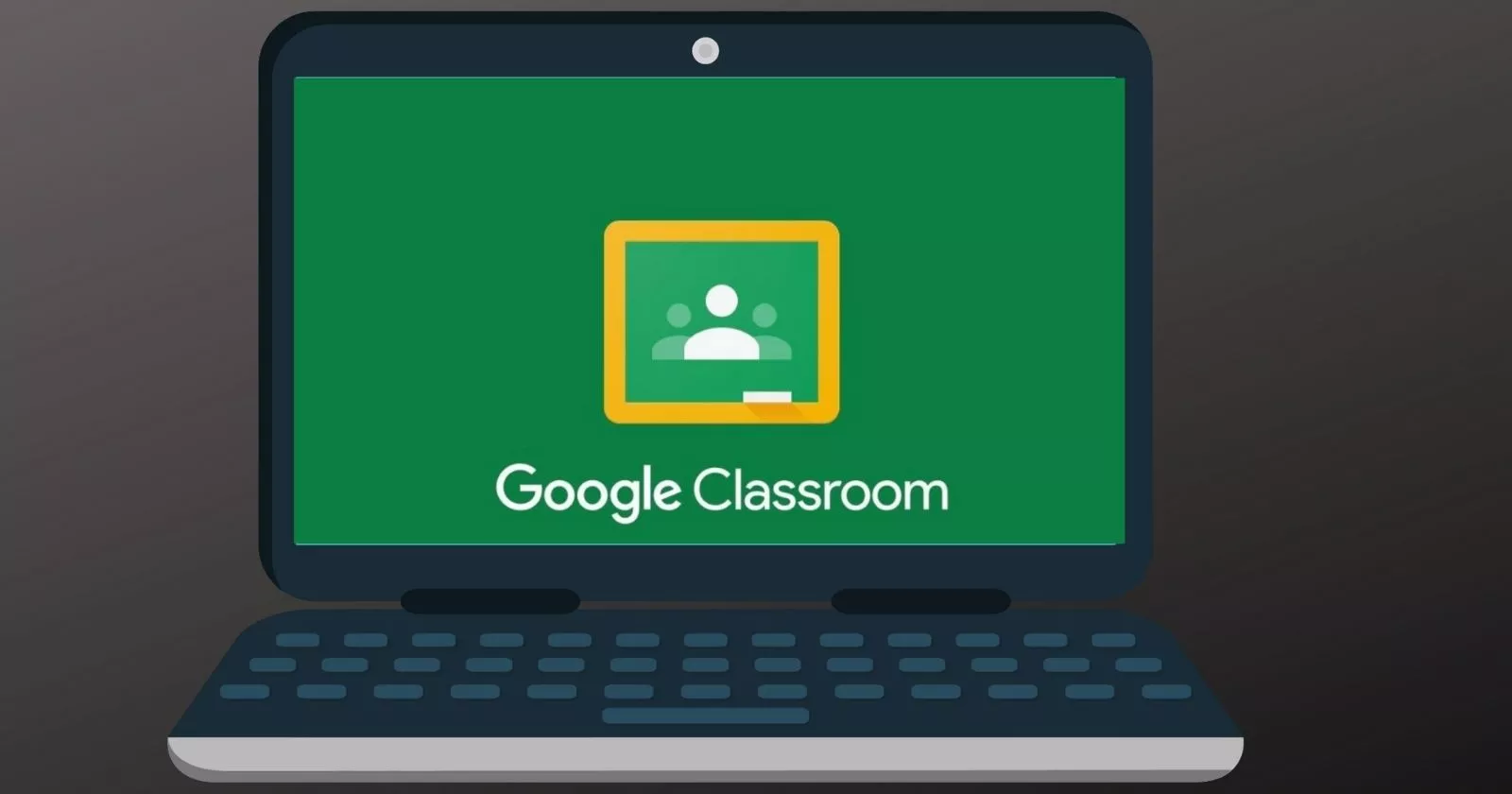
Mungkin bagi Anda yang awam akan kegiatan belajar dan mengajar secara online, Anda bertanya-tanya sendiri mengenai apa itu sebetulnya Google Classroom, dan mengapa peran nya saat ini sangatlah penting. Google Classroom sendiri merupakan sebuah platform gratis dengan basis website, yang dibuat oleh Google, sebagai wadah untuk mempermudah para penggunanya dalam melakukan kegiatan pembelajaran daring atau online.
Di luar negeri sendiri, Google Classrom sudah menjadi platform yang biasa digunakan oleh para siswa dan mahasiswa, bahkan jauh sebelum era Covid-19 melanda. Di Indonesia, Google Classroom semakin marak digunakan, khususnya di dunia pendidikan Indonesia, belakangan ini. Hal itu disebabkan adanya pembatasan pertemuan yang dilakukan oleh pemerintah untuk menekan angka penyebaran virus Covid-19. Kini, Google Classroom malah semakin banyak digunakan oleh para pelajar dan mahasiswa di Indonesia untuk menjadi solusi praktis dalam kegiatan belajar dan mengajarnya.
Jika dilansir dari Google for Education, Google Classroom sendiri memungkinkan para guru untuk mengatur, menilai, dan mengajar para murid-murid sambil tetap terhubung dari manapun tanpa harus menghiraukan jarak dan waktu. Platform Google Classroom sudah terintegrasi dengan layanan Google Suite for Education, jadi, apapun yang Anda lakukan dengan akun Google Anda pada Google Classroom, maka akan otomatis terkoneksi pada platform Google lainnya seperti Google Email, Google Doc, dan Google Calendar.
Jadi, bagi Anda para pengguna Google Classroom yang tengah diberikan tugas oleh guru atau dosen Anda, semua tugas tersebut akan terintegrasi dengan fasilitas Google lainnya, seperti Google Calendar untuk deadlinenya, dan Google Doc untuk pengumpulan tugasnya.
Lantas, banyak muncul pertanyaan seperti; bagaimana cara download file di Google Classroom? Jangan khawatir, sesuai yang sudah kami bahas di awal, di sini kami akan memberikan cara download file di Google Classroom dengan 5 langkah mudah. Maka dari itu, yuk langsung simak cara mudah tersebut di bawah ini!
5 Langkah dan Cara Download File di Google Classroom dengan Mudah!

1. Pilih Kelas
Langkah dan cara download file di Google Classroom pertama, masuk ke Google Classroom dan login menggunakan akun Anda, lalu pilihlah kelas online yang ingin Anda ikuti.
2. Pilih Postingan dan Materi
Lalu, Anda bisa memilih postingan yang guru Anda berikan di langkah dan cara download file di Google Classroom kedua ini. Setelah itu, klik lah untuk melihat postingan tersebut.
3. Buka Lampiran File
Buka file tersebut, dan Anda akan melihat materi pelajaran apa yang harus Anda pelajari. Untuk mendownloadnya klik terlebih dahulu lampiran file tersebut.
4. Buka di Jendela Baru
Jika file sudah terbuka, Anda bisa melihat isi tugas tersebut. Cara untuk mendownloadnya adalah klik titik tiga di bagian pojok kanan atas, dan klik Buka di Jendela Baru, atau Open in the New Tab.
5. Download File
Lalu, klik ikon Download yang berada di bagian pojok kanan atas, lalu tunggulah proses download hingga selesai.
Kesimpulan
Nah itulah 5 langkah dalam cara download file di Google Classroom dengan mudah. Poin yang bisa didapat dari pembahasan kali ini adalah, segeralah download tugas atau materi yang diberikan oleh guru Anda dan simpan di file manager perangkat Anda. Karena, jika Anda mengerjakan tugas tersebut mepet dengan deadline diberikan, Anda harus mengantisipasi hal-hal di luar kendali Anda seperti koneksi internet yang buruk, atau perangkat yang tidak memadai.